如何添加虚拟打印机:详细方法与步骤指南
发布时间:2025-06-10 编辑:游乐网
如何在电脑上安装虚拟打印机?下面将为大家详细介绍具体步骤,希望能对大家有所帮助。
1、 电脑上虚拟打印机的安装方式:
2、 虚拟打印机的安装往往与某些特定软件有关,需要借助这些软件来完成。例如,微软Office和Adobe PDF等工具,在安装之后会自动生成虚拟打印机,便于用户直接使用。

3、 要检查电脑上已经安装的虚拟打印机,可以依次进入控制面板-设备和打印机,在这里可以看到当前系统内的虚拟打印机设备。
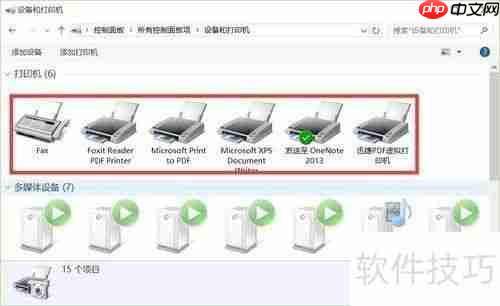
4、 我们还可以借助第三方工具,如驱动人生或者驱动精灵,来进行打印机驱动的安装与识别。
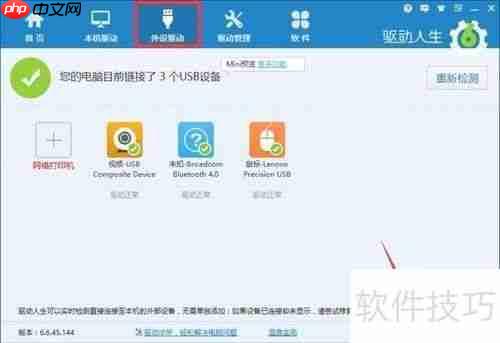
5、 如果想安装某种特定类型的打印机,可以直接通过百度搜索相关的虚拟打印机安装程序,下载之后进行安装和创建。
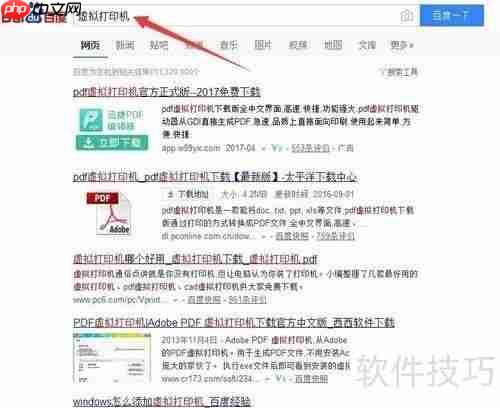
6、 安装完虚拟打印机后,还需要进行相应的配置。在虚拟打印机的配置界面里,调整相关的参数。

7、 如何操作虚拟打印机:
8、 在打印窗口的打印机列表中选取对应的虚拟打印机,点击打印按钮,就能保存文档。

相关阅读
MORE
+- canva可画怎么导入照片?-canva可画导入照片的方法 07-12 努比亚手机微信聊天记录误删恢复方法 微信聊天数据恢复实用技巧 07-12
- 苹果手机怎么恢复微信聊天记录 ios删除微信后重装聊天记录恢复教程 07-12 苹果手机微信聊天记录被覆盖了怎么恢复 ios数据恢复工具推荐 07-12
- 华为手机微信聊天记录误删恢复技巧 微信聊天记录恢复不求人教程 07-12 三星手机微信聊天记录误删后怎么找回 微信聊天记录恢复方案分享 07-12
- 手机上用夸克APP如何实现多标签页高效切换和管理? 07-12 百度网盘能否实现多设备同步,如何保证数据安全稳定? 07-12
- 苹果手机微信聊天记录自动备份功能怎么用 ios聊天记录保护教程 07-12 华为手机微信聊天记录备份在哪儿 微信聊天记录备份与恢复全攻略 07-12
- 泡泡玛特zimomo3.0发售日期是什么时候 07-12 百度如何开启无痕浏览模式 07-12
- boss直聘如何导出简历 07-12 优酷视频会员能同时登录几个人 07-12
- 拼多多购物车怎么查看 07-12 淘宝闪购入口在哪 07-12
- 爱思助手安卓版如何刷机 07-12 vivo手机微信聊天记录导出方法 微信聊天记录导出图文教程 07-12




























 湘公网安备
43070202000716号
湘公网安备
43070202000716号